苹果8plus有人脸识别吗
不少朋友在使用 iPhone 的人像模式时发现:
拍摄出的边缘总会模糊不清
即使使用了人像模式
也没能拍出背景虚化的效果
其实,使用 iPhone 的人像模式
需要掌握一些小技巧才能拍出惊艳的照片
下面,我们就来看看 iPhone 人像模式拍摄技巧,掌握拍出自然、好看的魅力照片吧!
◢
什么是
人像模式?
手机中的人像模式是通过软件和硬件的结合来模拟单反相机的浅景深效果,从而突出前景。人像模式能让人物的脸部保持清晰,而背景生成精美的虚化效果,更加突显拍摄主体。
背景虚化带来的模糊效果,能有效强调人物主体,让人物在照片中格外突出。

@ 赵华鹏 | iPhone SE
当背景杂乱,分散注意力时,可以像 iPhone 摄影师赵华鹏一样利用人像模式来突出人物主体,虚化背景,让观众把焦点集中在人物身上。
◢
如何使用
人像模式?
在 iPhone 相机拍摄页面向左滑动,可以看到人像模式。
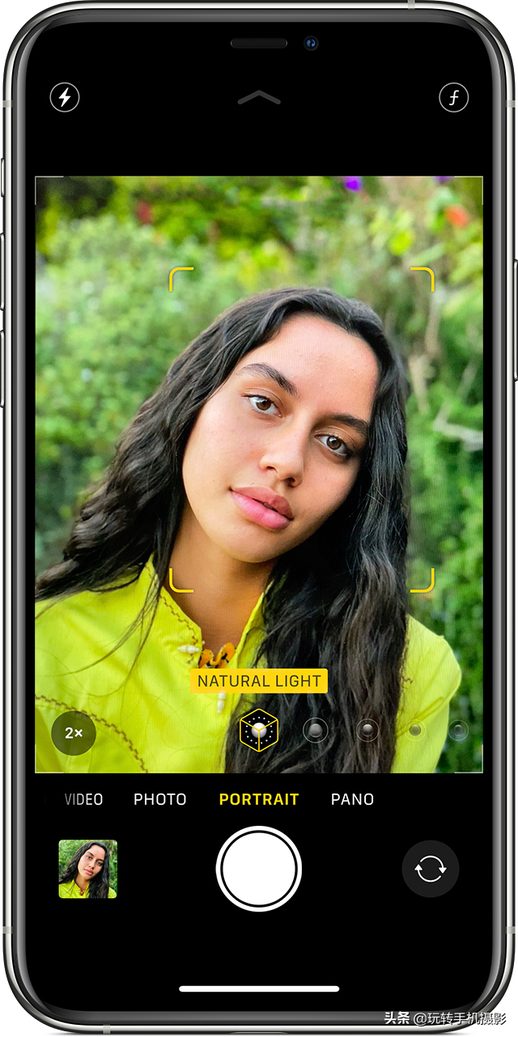
使用人像模式时需要注意以下几点:
1.
光线
人像模式在光线不足的情况下无法正常使用。如果光线不足,会出现提示消息,说明需要更多的光线。
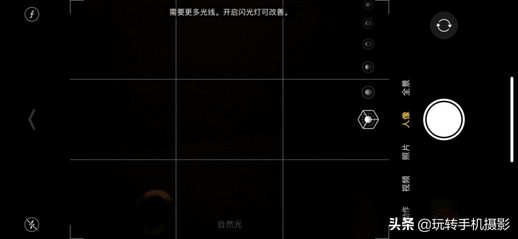
2.
距离
拍摄时,相机与被摄体的距离不宜太近或太远,根据主体的大小移动机位。一般 0.5-2 米是最佳拍摄距离。

如果拍摄对象太近或太远,系统都会提示你靠近或远离。当移动到合适位置时,相机中会显示黄色的边框提示。
这意味着你的 iPhone 已成功识别出主体和背景。相机将自动对焦在被摄对象的面部,并模糊背景。
3.
背景
想要拍出好看的人像照片,还需要选择合适的拍摄背景。
背景需要有一些细节。如果拍摄对象站在一面光秃秃的墙前,那不会产生任何值得模糊的细节。

比如常见的绿植就是很好的人像背景,绿色的背景还能与人物的橙色衣物形成对比,更加凸显人物主体。
另一个需要考虑的关键因素是背景离拍摄对象的远近。当拍摄对象离背景较远时,人像模式的效果最佳。如果主体紧贴背景,虚化效果就不会那么明显。

◢
如何避免
人像照片边缘模糊?
在大多数情况下,人像模式都能很好地保持主体清晰并模糊背景。但有时,人像模式拍出的照片可能并不完美。

有时,相机无法准确识别哪些区域是背景,哪些区域是前景。这会导致一些不该虚化的区域被模糊了。这种情况可以通过前期拍摄和后期调整来避免。

© 张雨
比如在前期拍摄中,可以使用帽子遮盖人物头发,如上图中的人物选择了戴上帽子,这样既可以避免手机在处理头发边缘时的错误虚化,又为人物增添了别致的造型和不同的情感氛围。
后期调整
在拍摄完人像照片后,还可以在相册中对背景虚化的程度和光效进行后期调整。
1.
虚化程度调节
在相册中找到拍摄好的人像照片,进入编辑页面,你会看到左上角有一个表示光圈的小 F 标志,滑动它可以调节模糊程度。
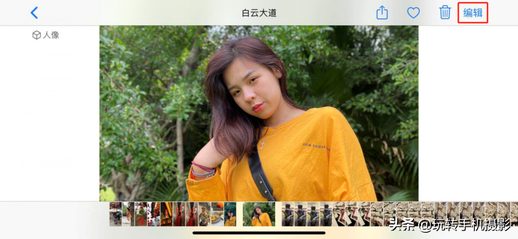
F 数字越低,背景越模糊。在下图示例中,f/2.8 创建了一个非常模糊的背景,而 f/8 显示了更多背景细节。
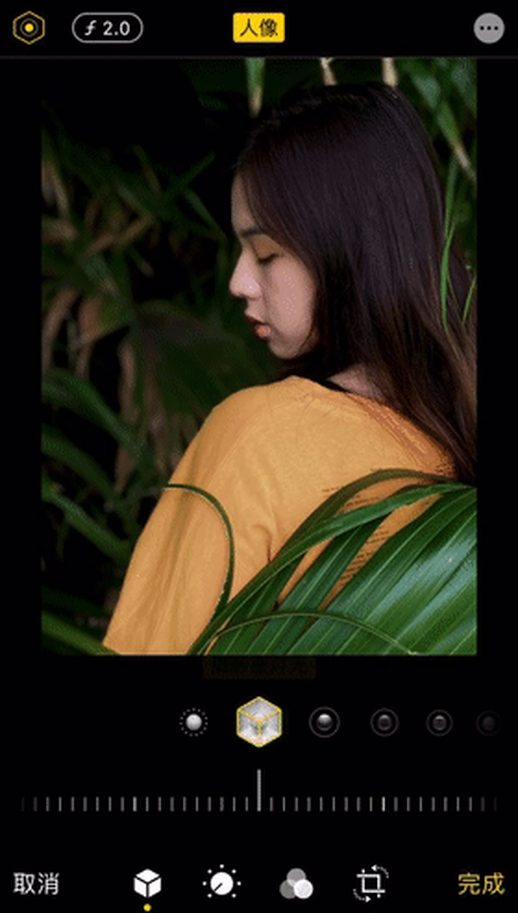
在某些旧款 iPhone 上,无法选择调整模糊度。但你可以关闭人像效果,将图像还原为原始图像,不产生任何背景虚化。
要消除模糊效果,请轻触编辑屏幕顶部的黄色“人像”选项。你随时可以再次轻触“人像”重新打开这个模式。


其他未配备人像模式的旧款 iPhone 机型,可以通过使用第三方应用 Focos 来模拟背景虚化效果。
2.
人像光效
在 iPhone X 及更新机型以及 iPhone 8 Plus 上,可以使用人像光效,可以轻松地将普通背景转换为不同影棚风格的人像背景。
iPhone人像模式六大光效,打造不同风格照片

iPhone提供六种光效,满足不同拍摄需求:自然光、摄影室灯光、轮廓光、舞台光、单色舞台光和高调单色光。根据被摄对象的特征和拍摄场景,调整光照强度,营造理想的视觉效果。
如何使用光效
默认情况下,光效设置为自然光,突出主体并模糊背景,形成明暗对比。
iPhone摄影师赵华鹏建议,在拍摄前确定使用哪种光效,而不是在拍摄后再调整。这可以充分利用相机硬件、软件和芯片的整合优势,获得实时预览效果。

@ 赵华鹏 | iPhone SE
前置摄像头也支持人像模式
人像模式适用于iPhone X及更高版本。前置摄像头支持自拍人像,让你在镜头前也能打造出专业级效果。

@ 何金洁 使用 iPhone SE 前置摄像头的人像模式拍摄
iPhone的人像模式提供了多样化的光效选择和拍摄技巧,帮助你拍出令人印象深刻的照片。如果你有更多想学习的手机摄影技巧,欢迎在留言区交流。关注“玩转手机摄影”,回复“目录”,即可获得300篇实用手机摄影干货,提升你的摄影水平。

